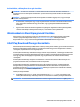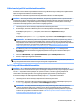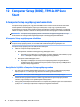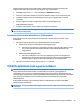User's Guide - Windows 8.1
A Windows helyreállító eszközeinek használata
A korábban mentett adatok helyreállításához tekintse meg a Windows Súgó és támogatás szolgáltatásának
fájlok és mappák visszaállítására vonatkozó lépéseit.
Az adatoknak az Automatikus javítással való helyreállításához kövesse az alábbi lépéseket:
VIGYÁZAT! Vannak olyan indítási javítási beállítások, amelyek teljes egészében törlik és újraformázzák a
merevlemezt. Az összes létrehozott fájl és a számítógépre telepített szoftverek véglegesen törlődnek. Ha a
formázás befejeződött, a helyreállítási folyamat visszaállítja az operációs rendszert, illetve a biztonsági
mentésből az illesztőprogramokat, szoftvereket és segédprogramokat.
1. Lehetőség szerint minden személyes fájlról készítsen biztonsági másolatot.
2. Ha lehetséges, ellenőrizze a Windows-partíció és a HP helyreállítási lemezkép partíció meglétét.
A kezdőképernyőn írja be a fájl kifejezést, ezután kattintson a Fájlkezelő lehetőségre.
– vagy –
A kezdőképernyőn írja be a számítógép kifejezést, majd válassza az Ez a számítógép lehetőséget.
MEGJEGYZÉS: Ha a Windows-partíció és a Helyreállítási lemezkép partíció nem jelenik meg, akkor a
Windows operációs rendszert tartalmazó DVD lemez, valamint a Driver Recovery (Illesztőprogramok
helyreállítása) feliratú adathordozó (mindkettő külön vásárolható meg) segítségével kell helyreállítania
az operációs rendszert és a programokat. További információk: A Windows operációs rendszer
adathordozójának használata (külön vásárolható meg) 74. oldal.
3. Ha a Windows-partíció és a Helyreállítási lemezkép partíció megjelenik, a Shift billentyűnek az
Újraindítás gombra való kattintással egyidejű lenyomásával és lenyomva tartásával indítsa újra a
számítógépet.
4. Válassza a Hibaelhárítás, majd a Speciális beállítások, végül az Indítási javítás elemet.
5. Kövesse a képernyőn megjelenő utasításokat.
MEGJEGYZÉS: Ha többet szeretne tudni az adatok Windows-eszközökkel való helyreállításáról, keresse
meg a megfelelő témaköröket a Windows Súgó és támogatás szolgáltatásában.
Az f11 helyreállító eszközök használata
VIGYÁZAT! Az f11 billentyűvel elérhető helyreállítási eszköz törli a merevlemez teljes tartalmát, és
újraformázza azt. Az összes létrehozott fájl és a számítógépre telepített minden program véglegesen törölve
lesz. Az f11 helyreállító eszköz újratelepíti az operációs rendszert, valamint a gyárilag telepített HP
szoftvereket és illesztőprogramokat. A nem gyárilag telepített programokat újra kell telepíteni.
Az eredeti lemezképet az alábbi lépésekkel állíthatja helyre az f11 helyreállító eszközökkel:
1. Lehetőség szerint minden személyes fájlról készítsen biztonsági másolatot.
2. Ha lehetséges, ellenőrizze a HP helyreállítási lemezkép partíció meglétét: A kezdőképernyőn írja be a
számítógép kifejezést, majd válassza az Ez a számítógép lehetőséget.
MEGJEGYZÉS: Ha a Helyreállítási lemezkép partíció nem jelenik meg, akkor a Windows operációs
rendszert tartalmazó adathordozó, valamint a Driver Recovery (Illesztőprogramok helyreállítása)
feliratú adathordozó (mindkettő külön vásárolható meg) segítségével kell helyreállítania az operációs
rendszert és a programokat. További információk: A Windows operációs rendszer adathordozójának
használata (külön vásárolható meg) 74. oldal.
A rendszer helyreállítása 73